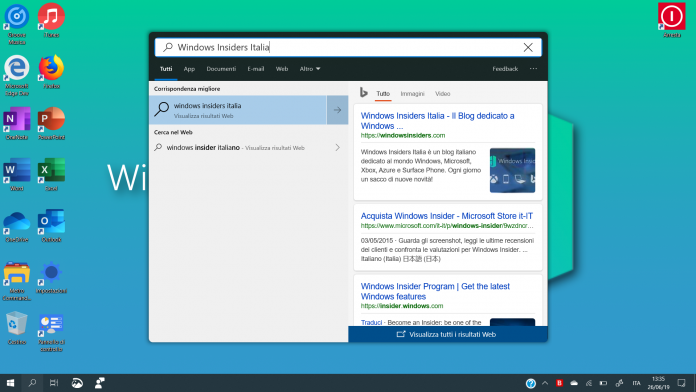
L’UI della schermata di ricerca con angoli arrotondati che Microsoft ha recentemente iniziato a testare può essere attivata sulle ultime versioni di Windows 10.
A inizio maggio avevamo scritto che il colosso di Redmond potrebbe rinnovare il design di Windows 10 con l’introduzione degli angoli smussati. La prima a subire questo rinnovamento è stata la schermata di ricerca tramite test A/B, cioè per pochi Insider. In questa guida vedremo come attivarla sui device con a bordo Windows 10 May 2019 Update e successive build Insider.
Abilitare la nuova schermata di ricerca
- Tramite la barra di ricerca digitare “Regedit” e aprire l’editor del registro del sistema.
- Recarsi in: HKEY_CURRENT_USER\Software\Microsoft\Windows\CurrentVersion\Search.
- Nella pagina a destra cliccare con il tasto destro e, dal menu, selezionare Nuovo > Valore DWORD (32 bit).
- Rinominare il valore appena creato in “ImmersiveSearch”.
- Effettuare un doppio clic su ImmersiveSearch e impostare il valore 1 nel campo Dati valore.
- Cliccare su OK per confermare.
- Recarsi in: HKEY_CURRENT_USER\Software\Microsoft\Windows\CurrentVersion\Search\Flighting.
- Nell’elenco a sinistra cliccare con il tasto destro su Flighting e selezionare Nuovo > Chiave.
- Rinominare la chiave in “Override”.
- Nella pagina a destra cliccare con il tasto e destro e, dal menu, selezionare Nuovo > Valore DWORD (32 bit).
- Rinominare il valore appena creato in “ImmersiveSearchFull”.
- Effettuare un doppio clic su ImmersiveSearchFull e impostare il valore 1 nel campo Dati valore.
- Cliccare su OK per confermare.
- Nella pagina a destra cliccare con il tasto destro e, dal menu, selezionare Nuovo > Valore DWORD (32 bit).
- Rinominare il valore appena creato in “CenterScreenRoundedCornerRadius”.
- Effettuare un doppio clic su CenterScreenRoundedCornerRadius e impostare il valore 9 nel campo Dati valore.
- Cliccare su OK per confermare e riavviare.
Una volta terminati i passaggi, cliccando sull’icona ricerca nella barra delle applicazioni, dovrebbe essere visualizzata la seguente schermata:
Reimpostare la schermata di ricerca predefinita
- Tramite la barra di ricerca digitare “Regedit” e aprire l’editor del registro del sistema.
- Recarsi in: HKEY_CURRENT_USER\Software\Microsoft\Windows\CurrentVersion\Search\Flighting/Override.
- Effettuare clic con il tasto destro su CenterScreenRoundedCornerRadius e selezionare Elimina.
- Cliccare su OK per confermare.
- Effettuare clic con il tasto destro su ImmersiveSearchFull e selezionare Elimina.
- Cliccare su OK per confermare.
- Dall’elenco a sinistra, sotto la voce Flighting, eliminare Override.
- Cliccare su OK per confermare.
- Recarsi in: HKEY_CURRENT_USER\Software\Microsoft\Windows\CurrentVersion\Search.
- Effettuare clic con il tasto destro del mouse su ImmersiveSearch e selezionare Elimina.
- Cliccare su OK per confermare.
Cosa ne pensate? Proverete ad abilitare la nuova schermata di ricerca? Fatecelo sapere nei commenti!
Per restare sempre aggiornato sulle ultime novità scarica la nostra APP ufficiale oppure iscriviti alle nostre notifiche istantanee oppure seguici su Facebook, Twitter, Telegram e Instagram!


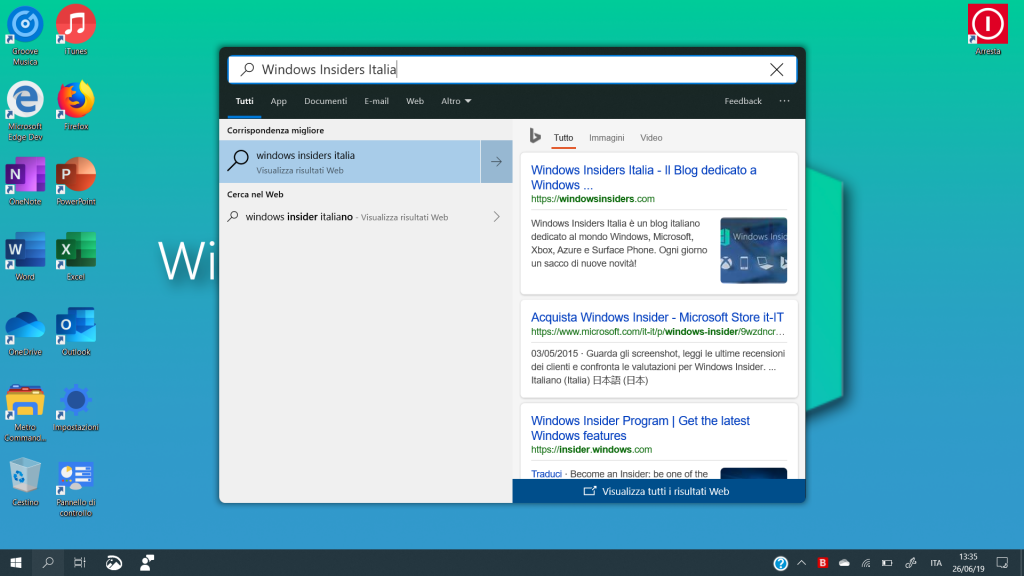





![WSATools: attualmente non disponibile [Agg.2 Disponibile] WSATools](https://windowsinsiders.com/wp-content/uploads/2021/11/WSATools-m-100x70.jpg)


